如何在 Excel 中應用條件格式搜尋多個單詞?
根據特定值突出顯示行可能對我們來說很容易,本文將介紹如何根據列 D 中是否找到內容來突出顯示列 A 中的儲存格,也就是說,如果儲存格內容包含特定列表中的任何文字,則如左側截圖所示進行突出顯示。
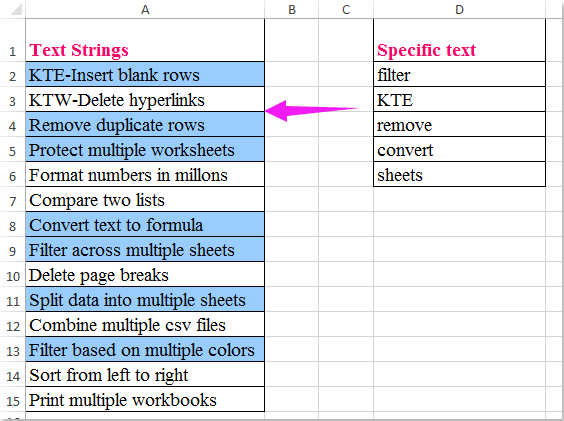
條件格式用於突出顯示包含多個值之一的儲存格
事實上, 條件格式可以幫助您解決這個問題,請按照以下步驟操作:
1. 首先,為特定單詞列表創建一個區域名稱,選擇儲存格文字並在名稱框中輸入區域名稱 Mylist(您可以根據需要重命名),然後按 Enter 鍵,見截圖:
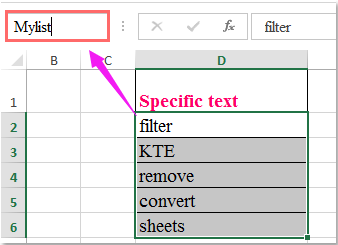
2. 然後選擇要突出顯示的儲存格,並點擊 Home > 條件格式 > 新規則,在 新格式規則對話框中完成以下操作:
(1.) 點擊「使用公式確定要設置格式的儲存格」在選擇規則類型列表框下;
(2.) 然後輸入此公式:=SUM(COUNTIF(A2,"*"&Mylist&"*")) (A2 是要突出顯示範圍的第一個儲存格,Mylist 是在步驟 1 中創建的範圍名稱)到「當此公式為真時設置格式值」文本框中;
(3.) 然後點擊格式按鈕。
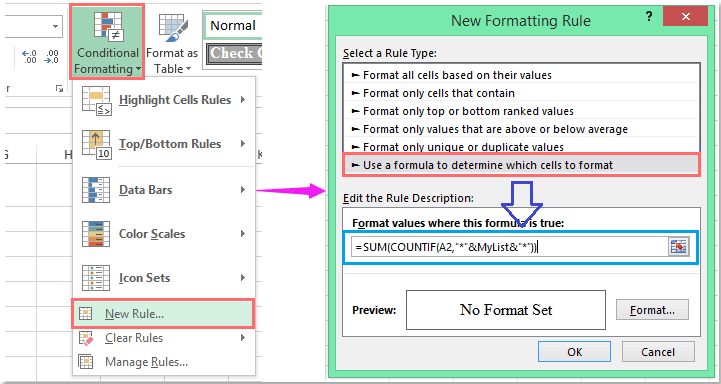
3. 轉到設定儲存格格式對話框,並在填充值標籤下選擇一種顏色來突出顯示儲存格,見截圖:
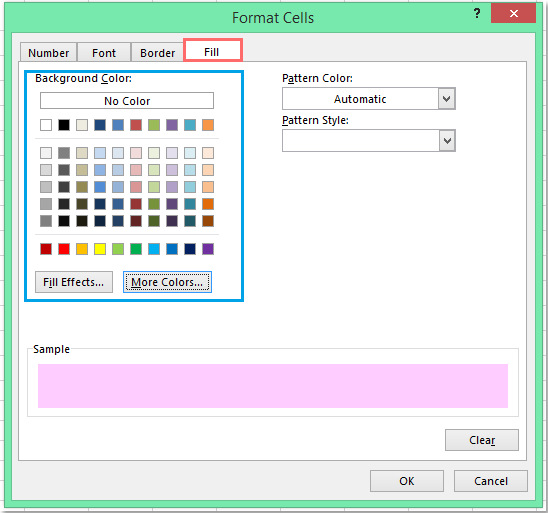
4. 然後點擊 確定 > 確定 關閉對話框,所有包含特定列表儲存格值之一的儲存格都會立即被突出顯示,見截圖:
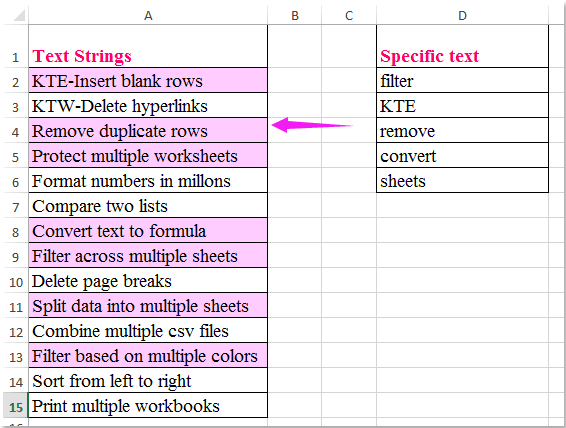
篩選包含特定值的儲存格並一次性突出顯示它們
如果您有 Kutools for Excel,使用其超級篩選功能,您可以快速篩選包含指定文字值的儲存格,然後一次性突出顯示它們。
下載並安裝 Kutools for Excel 後,請按照以下步驟操作:
1. 點擊 Kutools Plus > 超級篩選,見截圖:
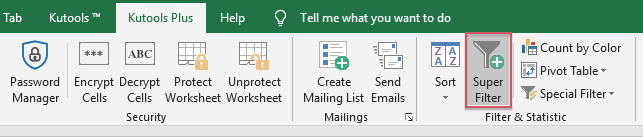
2. 在超級篩選面板中,請執行以下操作:
- (1.) 勾選 指定 選項,然後點擊
 按鈕以選擇要篩選的數據範圍;
按鈕以選擇要篩選的數據範圍; - (2.) 根據需要選擇篩選條件之間的關係;
- (3.) 然後在條件列表框中設置條件。
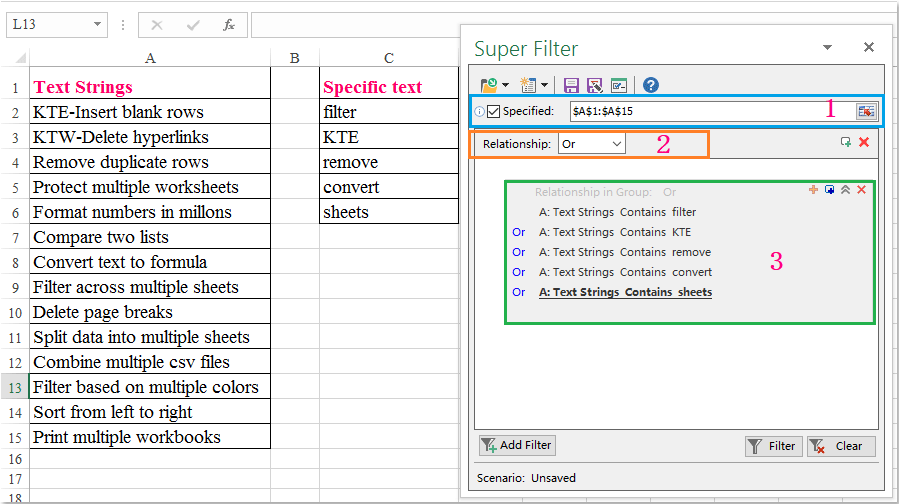
3. 設置條件後,點擊篩選以篩選包含特定值的儲存格。然後在Home標籤下為所選儲存格選擇一種填充顏色,見截圖:
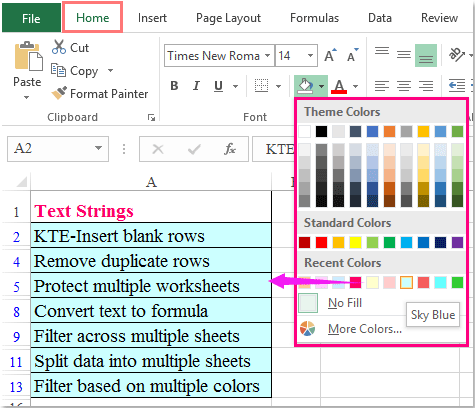
4. 所有包含特定值的儲存格都被突出顯示,現在,您可以通過點擊清除按鈕取消篩選,見截圖:
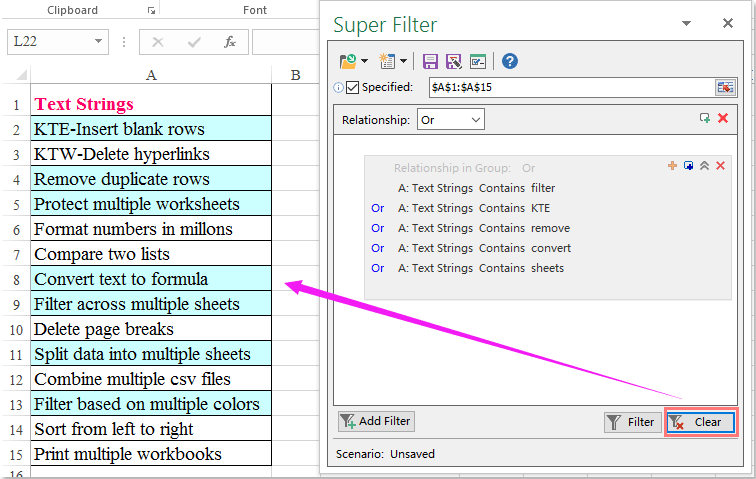
立即點擊下載並免費試用 Kutools for Excel!
最佳 Office 生產力工具
| 🤖 | Kutools AI 助手:以智能執行為基礎,革新數據分析 |生成程式碼 | 創建自訂公式 | 分析數據並生成圖表 | 調用 Kutools 增強函數… |
| 熱門功能:查找、選取項目的背景色或標記重複值 | 刪除空行 | 合併列或單元格且不遺失數據 | 四捨五入(免公式)... | |
| 高級 LOOKUP:多條件 VLookup|多值 VLookup|多表查找|模糊查找... | |
| 高級下拉列表:快速創建下拉列表 |依賴型下拉列表 | 多選下拉列表... | |
| 列管理器:添加指定數量的列 | 移動列 | 切換隱藏列的顯示狀態 | 比較區域及列... | |
| 精選功能:網格聚焦 | 設計檢視 | 增強編輯欄 | 工作簿及工作表管理器 | 資源庫(快捷文本) | 日期提取器 | 合併資料 | 加密/解密儲存格 | 按列表發送電子郵件 | 超級篩選 | 特殊篩選(篩選粗體/傾斜/刪除線...)... | |
| 15 大工具集:12 項文本工具(添加文本、刪除特定字符…)|50+ 儀表 類型(甘特圖等)|40+ 實用 公式(基於生日計算年齡等)|19 項插入工具(插入QR码、根據路徑插入圖片等)|12 項轉換工具(金額轉大寫、匯率轉換等)|7 項合併與分割工具(高級合併行、分割儲存格等)|...及更多 |
運用 Kutools for Excel,全面提升您的 Excel 技能,體驗前所未有的高效。 Kutools for Excel 提供超過300 項進階功能,讓您提升工作效率、節省時間。 點此尋找您最需要的功能...
Office Tab 為 Office 帶來分頁介面,讓您的工作更加輕鬆簡單
- 在 Word、Excel、PowerPoint 中啟用分頁編輯與閱讀。
- 在同一視窗的新分頁中打開與創建多份文件,而非開啟新視窗。
- 提升您的生產力50%,每日可幫您減少數百次鼠標點擊!
所有 Kutools 外掛,一次安裝
Kutools for Office 套裝整合了 Excel、Word、Outlook 和 PowerPoint 的外掛,外加 Office Tab Pro,非常適合需要跨 Office 應用程式協同作業的團隊。
- 全合一套裝 — Excel、Word、Outlook及 PowerPoint 外掛 + Office Tab Pro
- 一鍵安裝,一份授權 — 幾分鐘完成設置(支援 MSI)
- 協同運作更順暢 — Office 應用間無縫提升生產力
- 30 天全功能試用 — 無需註冊、無需信用卡
- 最超值 — 一次購買,節省單獨外掛費用